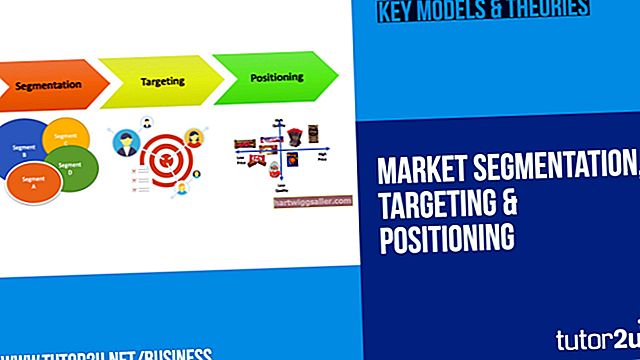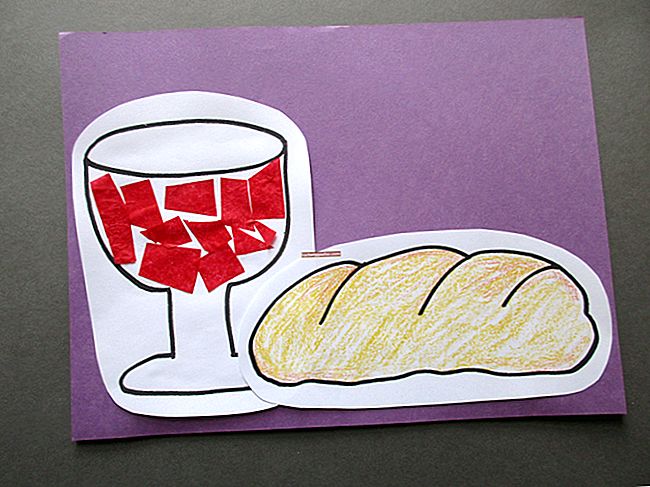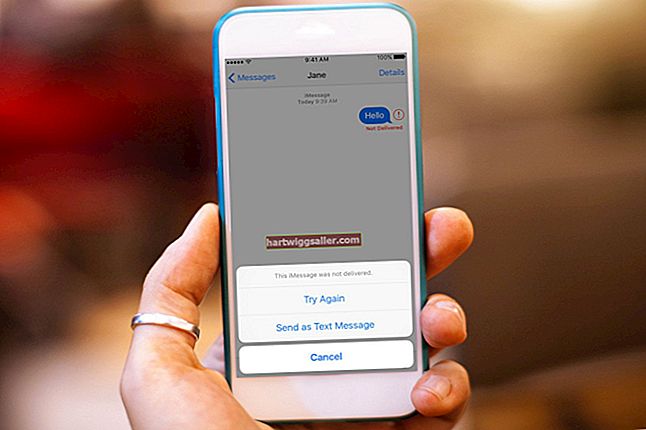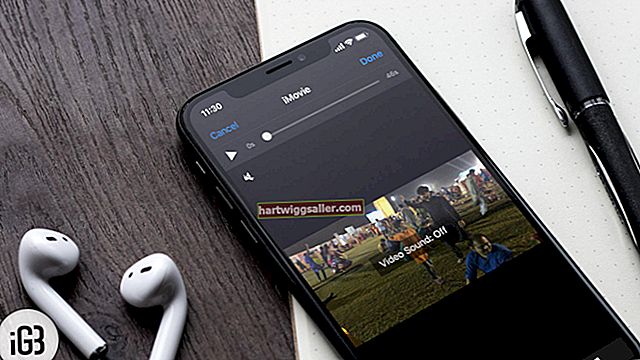Uma excelente maneira de dizer aos clientes como usar seu software, produto online ou site da Web é incluir imagens de suas telas ou páginas da Web como parte de suas instruções. Eles podem então ver a aparência de suas telas e onde encontrar os controles. O Windows fornece recursos integrados para salvar capturas de tela como JPGs, um formato de imagem popular devido ao seu tamanho pequeno.
Ferramenta de recorte
1
Clique no botão “Iniciar” e escolha “Todos os programas” e depois “Acessórios”. Pode ser necessário rolar para baixo o menu pop-up para encontrar “Acessórios”. Em seguida, clique em “Ferramenta de Recorte”. A caixa de diálogo Ferramenta de Recorte aparece e seu cursor se transforma em uma cruz.
2
Clique no menu suspenso “Novo” na caixa de diálogo Ferramenta de Recorte para escolher o tipo de captura de tela ou recorte que deseja fazer. Por padrão, “Recorte retangular” permite selecionar áreas retangulares. Escolha “Recorte de tela inteira” para recortar a tela inteira, “Recorte de janela” para selecionar uma janela específica ou “Recorte de forma livre” que permite desenhar uma forma irregular.
3
Desenhe um retângulo ao redor da área da tela que você deseja capturar, se você escolheu “Retangular” ou “Forma livre”. Se você escolheu “Recorte de janela”, clique na janela desejada. Se você escolher “Recorte em tela inteira”, a tela inteira será capturada automaticamente. Sua seleção aparece como uma captura de tela na janela Ferramenta de Recorte.
4
Marque a captura de tela conforme necessário; use a ferramenta Marcador ou a ferramenta Caneta para isso. Para apagar suas marcas, use a ferramenta Apagar.
5
Clique no ícone “Salvar” para exibir a caixa de diálogo Salvar como. Navegue até o local onde deseja armazenar a captura de tela.
6
Digite um nome para sua captura de tela, que é chamado de “Captura” por padrão. Observe que o tipo de arquivo padrão para ele é JPG. Se essa opção não for exibida em “Salvar como tipo”, clique no menu suspenso e escolha-a.
7
Clique no botão “Salvar” para salvar sua captura de tela como um arquivo JPG.
Método de impressão da tela
1
Pressione “Shift-Prt Scrn” para capturar os elementos de uma captura de tela que normalmente não aparecem com a Ferramenta de Recorte, como pop-ups de menu. Isso coloca uma cópia de toda a tela, incluindo cursores e menus, na área de transferência do computador.
2
Clique no botão “Iniciar | Todos os programas | Acessórios Paint ”para exibir a caixa de diálogo do Paint.
3
Clique no ícone “Colar”. A tela inteira aparece na janela de documento do Paint. Use a ferramenta Paint para editar a imagem conforme necessário.
4
Clique no ícone “Salvar” para exibir a caixa de diálogo Salvar como. O formato padrão é PNG. Clique no menu suspenso “Salvar como tipo” e escolha “JPG”.
5
Navegue até o local onde deseja armazenar a captura de tela. Digite um nome para sua captura de tela, que é chamado de “Sem título” por padrão.
6
Clique no botão “Salvar” para salvar sua captura de tela como um arquivo JPG.